Was ist Apples Game Center und sollte es verwendet werden?

Wenn Sie ein Apple-Produkt wie einen Mac, ein iPhone oder ein iPad verwenden, ist Ihnen vielleicht die App "Game Center" aufgefallen ... aber wahrscheinlich nie geöffnet. Heute wollen wir darüber sprechen, was das Game Center ist und ob du etwas vermisst.
Was Game Center ist und wie es funktionieren soll
Game Center ist eine voreingestellte, vorinstallierte App auf Macs und iOS-Geräte (einschließlich Apple TV), aber die Wahrscheinlichkeit ist groß, dass du sie noch nie benutzt hast. Wahrscheinlich hast du es vielleicht versehentlich geöffnet. Das ist in Ordnung, wir machen dir keine Vorwürfe ... es ist kein besonders gut bekanntes Feature.
Game Center ist im Wesentlichen Apples Einfall in ein soziales Online-Netzwerk für Multiplayer-Spiele. Mit diesem können Sie Freunde einladen, Spiele zu spielen, eine Multiplayer-Sitzung durch Matchmaking zu starten, Erfolge zu verfolgen und die Ergebnisse auf der Rangliste zu vergleichen.
Grundsätzlich wird dasselbe für Xbox, PlayStation und Steam erwartet , aber für OS X und iOS. Es wurde entwickelt, damit Sie einige Multiplayer-Funktionen zwischen den beiden teilen können, Erfolge sehen, Freunde herausfordern, um Ihren Highscore zu übertreffen, usw.
Wenn Sie einen Mac verwenden, finden Sie Game Center im Ordner Programme. Auf deinem iPhone oder iPad sollte es sich auf deinem Startbildschirm befinden, es sei denn, du hast es verschoben.
Sobald du dich eingeloggt hast, deine Privatsphäre-Einstellungen eingerichtet und dir einen Nickname erstellt hast, kannst du ein Foto hinzufügen, Sieh deine Freunde, Spiele, Herausforderungen und Turns in rundenbasierten Spielen.
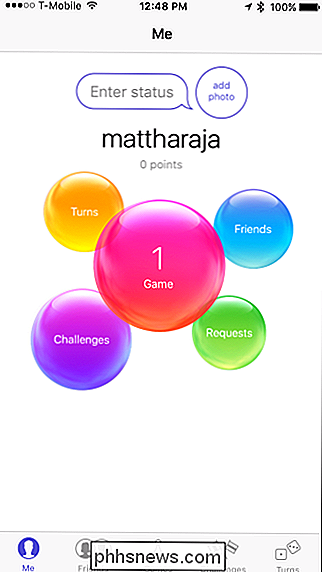
Wenn du Hilfe bei der Suche nach Spielen benötigst, kann das Game Center Vorschläge machen und dich zum App Store weiterleiten, um Titel zu erwerben.
Es gibt ein paar Einstellungen, mit denen du dich vielleicht vertraut machen solltest. Wenn du also Einstellungen> Game Center auf deinem iPhone oder iPad verwendest, kannst du deine Spieleinladungen und Freundschaftsempfehlungen ändern. Genauso finden Sie Game Center-Einstellungen unter OS X im "Account" -Menü.
Das Problem: Es ist ungeschickt und gewunden (und macht nicht viel)
Das sind die Grundlagen in Bezug auf was Game Center ist entworfen, um zu tun. Aber wenn es darum geht, es tatsächlich zu benutzen, werden die Dinge peinlich. Okay, das ist milde ausgedrückt; Sie werden wirklich, wirklich frustrierend.
Der ganze Sinn des Game Centers ist es, die Sozialisierung zu erleichtern, indem ihr Multiplayer und rundenbasierte Spiele einfach mit euren besten Freunden teilen oder neue Freunde mit gemeinsamen Spielinteressen finden könnt. Als wir mit diesem Artikel angefangen haben, dachten wir, wir würden vielleicht beweisen, dass es einige gültige Gründe dafür gibt, aber so weit wir das beurteilen können, tut es das nicht.
Game Center funktioniert sogar nicht gut mit die meisten Spiele ... nicht wirklich. Wir möchten Ihnen zeigen, wie Sie Freunde herausfordern und sich abwechseln, oder sogar Multiplayer-Chops demonstrieren, aber wir wurden schnell nervös.
Wir haben drei verschiedene beliebte iOS-Spiele ausprobiert und trotz unserer besten Bemühungen konnten wir keine bekommen von ihnen, um mit Game Center gut zu funktionieren. Wir waren in der Lage, Freunde herauszufordern, aber der Prozess ist ungeschickt und verschachtelt.
Wie plump und verschachtelt? Um einen Freund herauszufordern, würde man denken, dass es so einfach ist, wie auf "Herausforderungen" zu tippen, aber nein. Der Challenges-Bildschirm ist für Leute gedacht, die dich herausfordern.
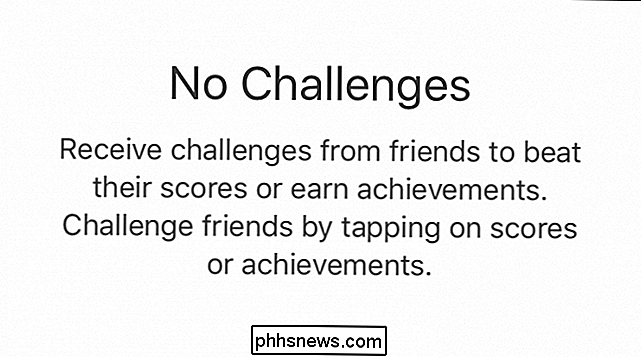
Vielleicht ist es also das Ticket, wenn du im Freundesbereich auf den Namen eines Freundes tippst? Nein, auch nichts.
Um jemanden herauszufordern, musst du zuerst auf ein Spiel tippen, das du besitzt (nicht das eigentliche Spiel, sondern auf dem Game Center-Bildschirm). Tippe auf "Erfolge" und dann auf " Herausforderung Freunde ". Wir haben das nur gefunden, weil wir entschlossen waren. Ein gelegentlicher Benutzer oder Spieler wird nicht so hart arbeiten wollen, um es herauszufinden, nur um einen Freund herauszufordern, um eine Punktzahl von 50 in Fruit Ninja zu bekommen.
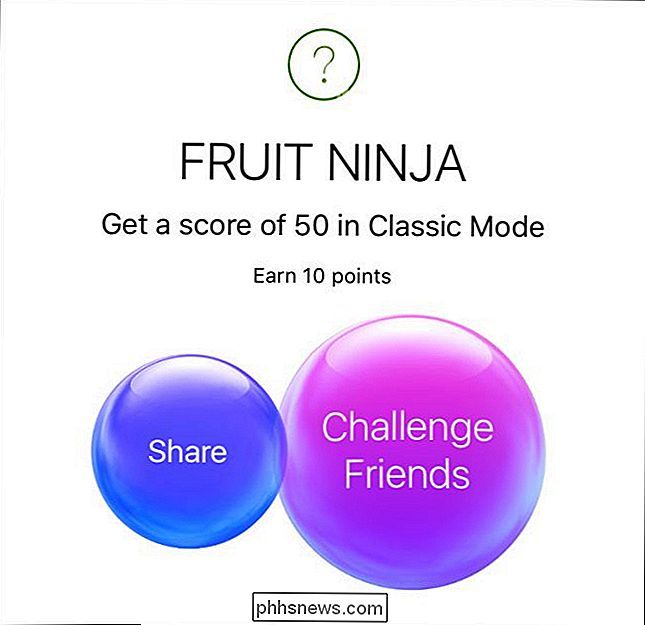
Und nachdem wir unserem Freund endlich die Herausforderung geschickt haben, Wir konnten das Game Center nicht registrieren lassen, als er diese Herausforderungen tatsächlich bewältigt hat.
Wenn dies der Versuch von Apple in einem sozialen Netzwerk ist, ist es ein ziemlich schlechter. Die meisten Spiele, die im App Store verkauft werden, sind nicht in das Game Center integriert. Außerdem scheinen diejenigen, die behaupten zu integrieren, nicht zu funktionieren. Mit dem beliebten Words with Friends zum Beispiel kannst du Freunde herausfordern ... aber du musst das Accountsystem von Words with Friends verwenden, um diese Freunde zu finden. Game Center scheint dir nicht dabei zu helfen, eine Verbindung herzustellen oder mit jemandem zu spielen.
Letterpress versucht tatsächlich, das Game Center besser zu nutzen, indem es alle Multiplayer-Matchups über Ihr Game Center-Netzwerk abwickelt. Als unser Freund uns zum Beispiel zu einem Spiel herausforderte, erhielten wir eine Warnung, dass wir an der Reihe sind und eine Einladung, das Spiel zu spielen.
Leider haben wir jedes Mal einen Fehler bekommen, als wir versuchten zu spielen. Das ist einfach zu viel. Sachen von Apple sollen einfach funktionieren - das war schließlich der Ruf der Firma seit vielen Jahren. Game Center gehört nicht dazu.
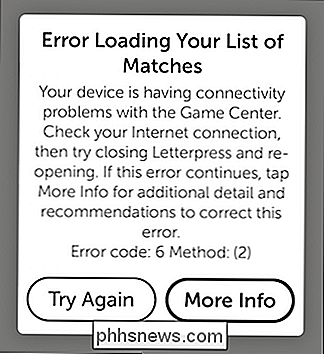
Auch wenn Letterpress für funktioniert hat, ist das eine große Ausnahme in einem Bereich der Verwirrung. Die meisten Spiele versuchen nicht, das Game Center so zu benutzen, wie Letterpress es tut - sie verwenden stattdessen nur ihre eigenen Systeme, und jede Verbindung mit Game Center erscheint wie ein nachträglicher Einfall, der nicht wirklich viel bewirkt.
VERWANDT: So deaktivieren Sie Game Center auf Ihrem iPhone, iPad und Mac
Dies wirft die Frage auf: Warum ist das sogar auf unseren Geräten? Selbst wenn es nicht viel Speicherplatz einnimmt, gibt es keine sichtbaren Verwendungen, die seine Existenz rechtfertigen.
Wenn du das Game Center nicht benutzt und nicht vorhast, es jemals versehentlich zu öffnen, kannst du es nicht Entfernen Sie von Ihrem iOS-Gerät, aber Sie können es leicht auf iOS und OS X deaktivieren, so dass Sie nie damit umgehen müssen. Die Chancen sind fair zu exzellent, dass Sie es nie verpassen oder den Unterschied bemerken.

Verwenden Sie die Atmungs-App von Apple Watch für einen bewussteren Tag
Achtsam zu atmen ist nicht nur eine Modeerscheinung oder ein Modewort, sondern hilft Ihnen, Ihre Konzentration zu konzentrieren und zu schärfen. Dies wiederum ermöglicht es Ihnen, besser mit Angstzuständen, stressigen Ereignissen und negativen Emotionen wie Ärger und Ungeduld umzugehen. Achtsames Atmen bedeutet nicht, dass Sie sich immer auf Ihren Atem konzentrieren.

So löschen Sie die Druckwarteschlange in Windows
Bist du jemals in die Situation geraten, in der du versuchst etwas zu drucken und nichts passiert? Du wartest darauf, dass es gedruckt wird, aber der Job geht nicht durch? Es gibt eine Menge Gründe, warum ein Druckauftrag möglicherweise nicht wirklich gedruckt wird, aber eine der häufigsten Ursachen ist, dass die Druckerwarteschlange einen festgefahrenen Druckauftrag aufweist.Di



